第15回:Trilianを使いこなすためのポイント(プラグイン音源として使用する際のセッティングのポイント – その1)
今回はベース音源「Trilian」をプラグイン音源として使用する際のセッティングのポイントなどについて解説したいと思います。
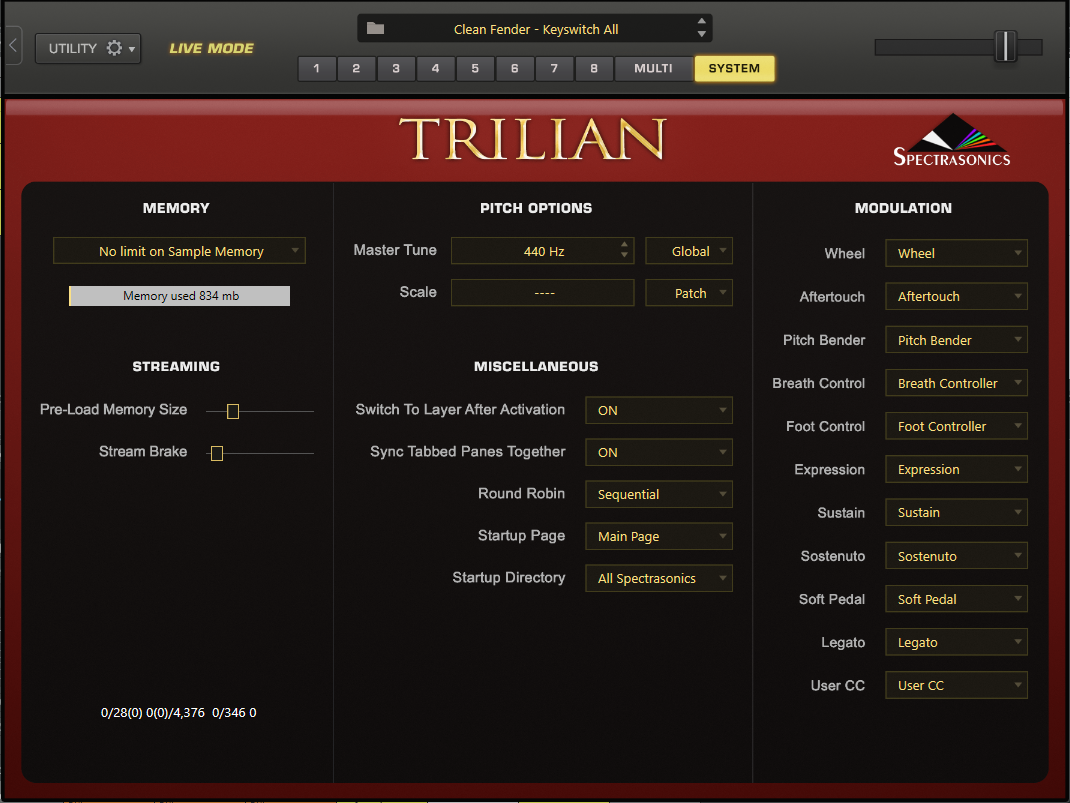
Omnisphereとの仕様共通点
Trilianの仕様は、前回まで採り上げていたKeyscapeも含め、Omnisphere上で音色を立ち上げて扱うことができることからもわかるように、GUIをチェックしていくとOmnisphereと共通する部分が多いことがわかります。
それら同様の操作性で扱うことができる点で主な点は以下の2点です。
- 8パートのマルチティンバー音源であること
- LIVEモード、STACKモードを備えていること
この2点については、Omnisphereと同じ作法で扱える部分となるため、既にOmnisphereを使用しているユーザーであれば、スムースに導入することができるでしょう。
また、それ以外の操作性についても1パートあたりのレイヤー数が2レイヤーとなっていたり各レイヤーのシンセパラメーターで変調に使用するLFOの数が6基となっているなど、音源の特性に応じて異なる部分はありますが、操作性についてはほぼ同じと言えます。
SYSTEMの設定ポイント
SYSTEM設定のポイントはMEMORYの設定です。
MEMORY設定を行う理由は、Trilianのサウンドソースが大量のメモリーを必要とする場合があるためです。使用するコンピューターに搭載しているメモリー容量によっては、処理が重くなるなど、作業中の動作に影響を及ぼすことが考えられるので、予めTrilianで使用可能なメモリー量を制限しておくことで回避する意図があります。
手順はSYSTEMページを表示させると左上コーナーに「MEMORY」という設定パラメーターが配置されていますので、ここを調整します。
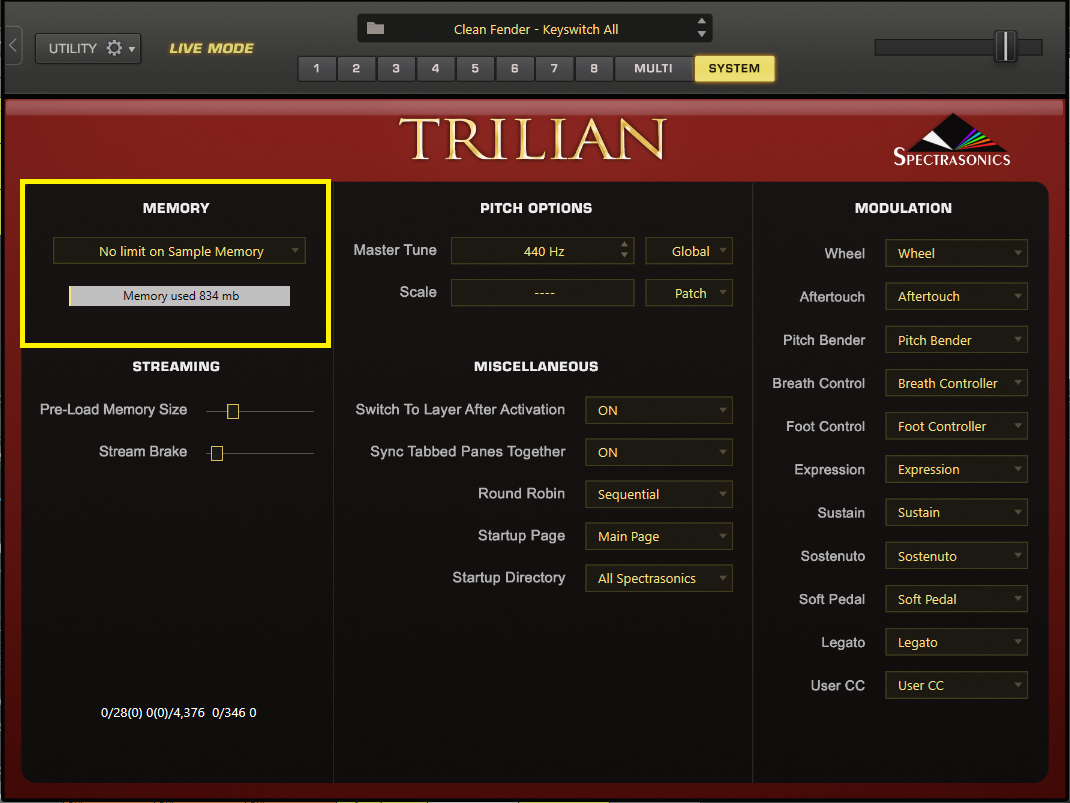
図1:黄色の枠線で囲んだ部分でMEMORY設定を行う
ここではTrilian がサンプルメモリーとして使用可能な仮想メモリー量を手動で調整するための設定項目になります。デフォルトでは「Process Limit(プロセス制限)」となっていますので、このメモリー制限アラートを無効にするには、「No limit on Sample Memory(サンプルメモリーを制限しない)」を選択します。あるいはTrilianが使用できる仮想メモリーの上限値を設定したい場合にはドロップダウンメニューから適宜設定したい値を選択すると良いでしょう。
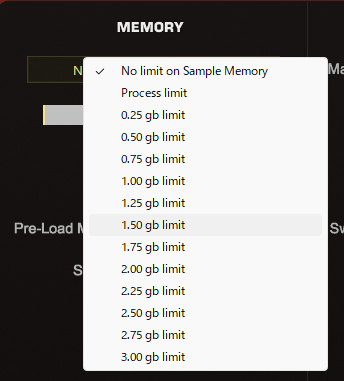
図2:ポップアップボタンをクリックすると図のようなメニューが表示されるので、コンピューターに積んでいるメモリー量に応じて設定する。
この設定以外にも負荷を軽減する方法として、パッチブラウザーのライト版機能を使用して読み込む量を予め軽い状態にしておく方法の他、パッチのMAINページから各レイヤー表示に切り替え、「SOUNDSOURCE ZOOM(サウンドソースのズーム編集)」ビューにあるサンプル間引きオプションを使用して、サンプル間引きを行う方法があります。
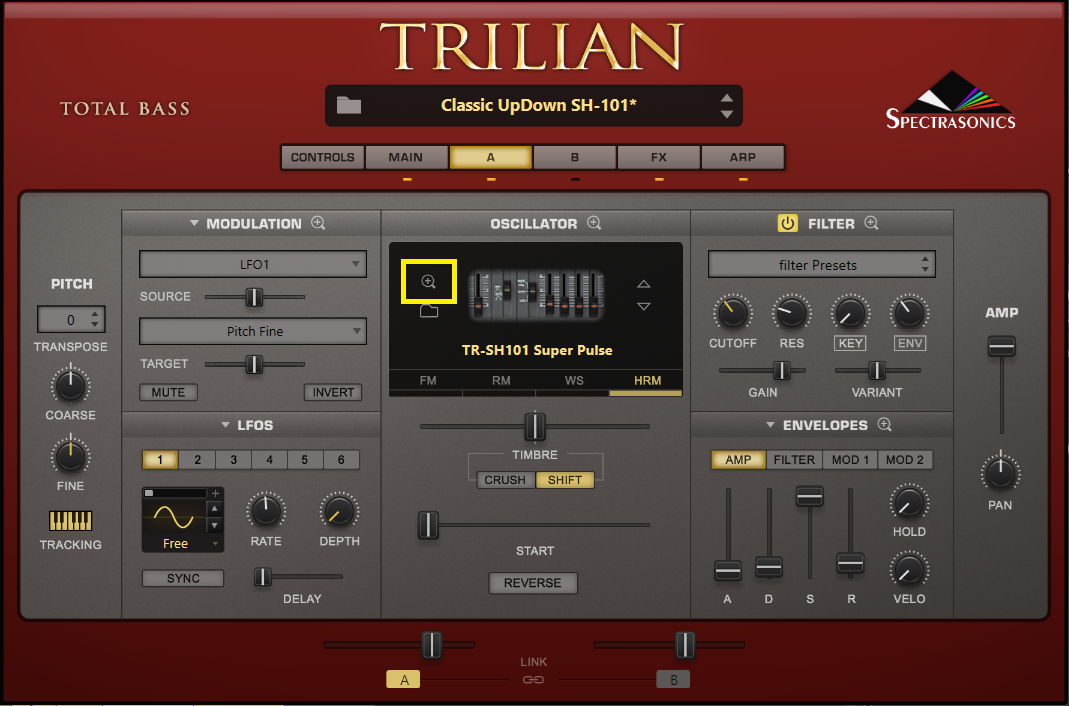
図3
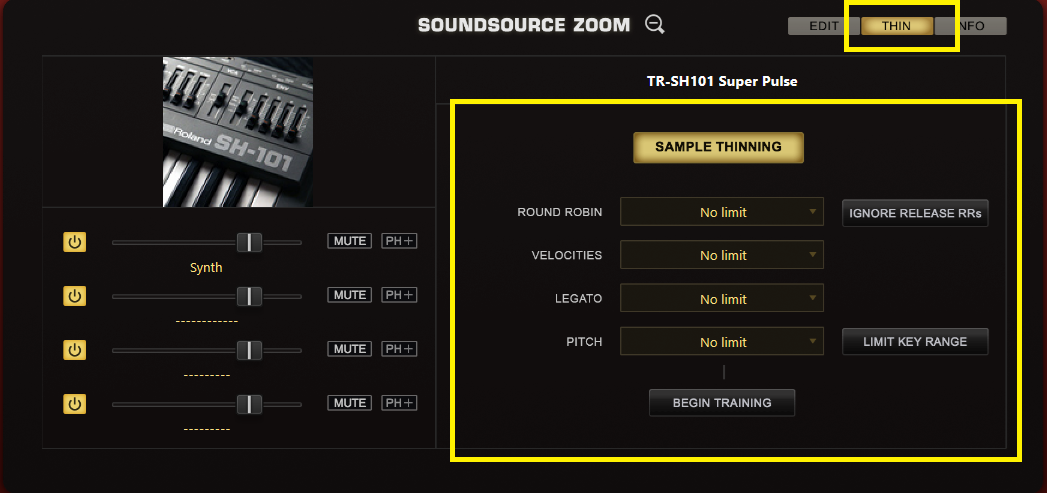
図4
図3 / 図4:黄色の枠線で囲んだ部分をクリックすると(図3)、図4のビューが表示される。右上に並んでいる項目から「THIN」を選ぶと読み込むサンプルの種類や範囲を設定可能だ。
MEMORY設定を行う際にはドロップダウンメニューの下にあるメモリーメーターの表示を参考にすると良いでしょう。
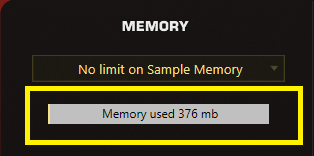
図5:黄色の枠線で囲んだ部分がメモリーメーター。メモリーの状況はここで確認する。
ここではTrilianが現在使用中のメモリー量と、使用可能な残存メモリー量を表示しています。なお、ここで表示される情報は、ブラウザーページのメモリーゲージと同じとなっています。






